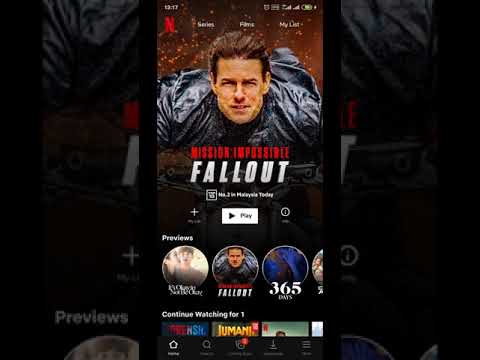
Isi
NordVPN adalah salah satu layanan VPN teratas yang kami rekomendasikan jika Anda berencana menonton Netflix AS di Luar Negeri. Dengan koleksi peladennya yang beragam di seluruh dunia, ini telah terbukti berkali-kali menjadi alat yang efektif dalam mengalahkan teknologi anti-VPN Netflix. NordVPN juga memiliki koleksi fitur-fitur canggih yang luar biasa, mendukung klien platform populer (bukan hanya Android) dan memiliki praktik privasi dan keamanan yang kuat yang tidak dimiliki para pesaingnya. Meskipun Anda mungkin menemukan bahwa NordVPN mungkin agak mahal dari pesaingnya, Anda akan senang mengetahui bahwa NordVPN berfungsi persis seperti yang diiklankan.
Sekilas: Layanan VPN Favorit Kami
- ExpressVPNPilihan Teratas Kami
- NordVPN
| Produk | Merek | Nama | Harga |
|---|---|---|---|
 | ExpressVPN | ExpressVPN | Cek harga |
 | NordVPN | NordVPN | Cek harga |
* Jika Anda membeli melalui tautan di situs kami, kami dapat memperoleh komisi afiliasi. Untuk lebih jelasnya, silakan kunjungi halaman Kebijakan privasi kami.
Cara menggunakan NordVPN untuk menonton Netflix AS di Luar Negeri | langkah-langkah untuk mengatur NordVPN
Untuk mulai menikmati layanan NordVPN, Anda harus menginstal dan mengaturnya terlebih dahulu di ponsel Anda. Ini adalah langkah awal yang penting untuk menonton Netflix AS di Luar Negeri dengan NordVPN.
Untuk tujuan demonstrasi, kami menggunakan klien Android dalam menyiapkan NordVPN.
- Buka browser web di perangkat Anda dan berlangganan NordVPN.
- Setelah Anda membuat akun NordVPN, ketuk Masuk. Anda akan membutuhkan alamat email dan kata sandi untuk ini.
- Setelah masuk, ketuk Download tab di bagian atas.
- Ketuk DAPATKAN DI GOOGLE PLAY tombol.
- Keran Install tombol untuk mengunduh NordVPN.
- Keran Buka setelah pengunduhan dan penginstalan selesai.
- Karena Anda sudah memiliki akun NordVPN Anda saat ini, ketuk GABUNG dengan memasukkan nama pengguna dan kata sandi email Anda.
- Keran Aktifkan CyberSec jika ada permintaan untuk itu. Anda dapat membaca lebih lanjut tentang fitur CyberSec di sini. Jika tidak, abaikan saja langkah ini.
- Sekarang Anda dapat terhubung ke server dengan opsi Quick connect.
- Menggunakan rumus kompleks yang mencakup berbagai parameter server, Koneksi cepat memilih server terbaik untuk Anda saat itu.
- Jika Anda mendapatkan kotak peringatan untuk permintaan Koneksi, cukup ketuk baik. Ini adalah peringatan Android default untuk membuat Anda mengetahui permintaan koneksi VPN yang ada.
- Anda juga dapat mengetuk pin negara untuk memilih lokasi server tertentu dengan mudah berdasarkan negara. Jika Anda berencana menggunakan NordVPN untuk menonton Netflix AS di Luar Negeri, ketuk pin AS, lalu tekan Koneksi Cepat tombol.
- Atau, Anda dapat membuka daftar negara yang tersedia dan server khusus dengan menggesek ke atas dari bagian bawah aplikasi. Untuk menghubungkan, cukup ketuk nama negara.
- Di bawah Server khusus menu, Anda dapat menemukan P2P, Dikaburkan, IP Khusus, VPN Ganda dan Bawang melalui VPN kategori server. Daftar lengkap kategori tersedia setelah menggesek kartu server khusus.
- Anda juga dapat mengetuk ikon roda gigi dan mendapatkan pilihan kota yang lebih rinci.
- Anda juga dapat mengurutkan server berdasarkan urutan atau jarak alfanumerik. Selain itu, dengan mengklik hati di sebelah server, Anda dapat menambahkannya ke server favorit Anda. Klik panah kembali dan kembali ke daftar biasa.
- Dengan mengklik panah kembali, Anda akan kembali ke tampilan peta. Di pojok kiri atas aplikasi, Anda dapat mengetuk ikon roda gigi dan mengakses informasi dan Pengaturan Akun Anda. Di sini Anda dapat menemukan informasi tentang langganan Anda dan setelan aplikasi lainnya, seperti CyberSec, sakelar protokol, Sambungan Otomatis atau DNS Khusus. X di pojok kiri atas akan mengembalikan Anda ke menu aplikasi biasa.
- Itu Kesukaanku menu di bagian bawah aplikasi akan membawa Anda ke menu server favorit Anda di mana mereka dapat diakses dengan cepat.
- Selamat! Anda telah mengatur NordVPN dan Anda dapat mulai menonton Netflix Amerika.
Cara memasang NordVPN di luar Play Store
Jika Anda dilarang mengakses Google Play Store karena alasan tertentu, Anda dapat mengunduh file APK dari tautan ini. Setelah Anda mengunduh file, Anda dapat mengikuti petunjuk di bawah ini untuk memasang NordVPN di Android Anda.
Untuk mengizinkan pengunduhan dan pemasangan NordVPN melalui pengunduhan APK, Anda harus memastikan perangkat Android Anda telah diaktifkan Instal aplikasi Tidak Dikenal fitur.
Perlu diingat bahwa file APK yang buruk dapat sangat membahayakan atau membahayakan perangkat atau data Anda. Dapatkan APK untuk NordVPN hanya dari tautan yang kami sediakan.
- Buka Pengaturan aplikasi.
- Keran Biometrik dan keamanan.
- Keran Instal aplikasi Tidak Dikenal.
- Pilih aplikasi browser yang akan Anda gunakan untuk mengakses file APK.
- Alihkan Izinkan dari sumber ini untuk di.
Setelah Anda menyiapkan Android untuk unduhan APK, lakukan langkah-langkah berikut:
- Buka browser web Anda.
- Salin tautan ini di bilah alamat browser Anda.
- Jika Anda mendapatkan peringatan tentang jenis file yang dapat membahayakan perangkat Anda, ketuk baik.
- Tunggu unduhannya selesai.
- Buka file yang diunduh.
- Keran Install.
- Tunggu hingga penginstalan selesai.
- Keran Buka.
- Karena Anda sudah memiliki akun NordVPN Anda saat ini, ketuk GABUNG dengan memasukkan nama pengguna dan kata sandi email Anda.
- Keran Aktifkan CyberSec jika ada permintaan untuk itu. Anda dapat membaca lebih lanjut tentang fitur CyberSec di sini. Jika tidak, abaikan saja langkah ini.
- Sekarang Anda dapat terhubung ke server dengan opsi Quick connect.
- Menggunakan rumus kompleks yang mencakup berbagai parameter server, Koneksi cepat memilih server terbaik untuk Anda saat itu.
- Jika Anda mendapatkan kotak peringatan untuk permintaan Koneksi, cukup ketuk baik. Ini adalah peringatan Android default untuk membuat Anda mengetahui permintaan koneksi VPN yang ada.
- Anda juga dapat mengetuk pin negara untuk memilih lokasi server tertentu dengan mudah berdasarkan negara. Jika Anda berencana menggunakan NordVPN untuk menonton Netflix AS di Luar Negeri, ketuk pin AS, lalu tekan Koneksi Cepat tombol.
- Atau, Anda dapat membuka daftar negara yang tersedia dan server khusus dengan menggesek ke atas dari bagian bawah aplikasi. Untuk menghubungkan, cukup ketuk nama negara.
- Di bawah Server khusus menu, Anda dapat menemukan P2P, Dikaburkan, IP Khusus, VPN Ganda dan Bawang melalui VPN kategori server. Daftar lengkap kategori tersedia setelah menggesek kartu server khusus.
- Anda juga dapat mengetuk ikon roda gigi dan mendapatkan pilihan kota yang lebih rinci.
- Anda juga dapat mengurutkan server berdasarkan urutan atau jarak alfanumerik. Selain itu, dengan mengklik hati di sebelah server, Anda dapat menambahkannya ke server favorit Anda. Klik panah kembali dan kembali ke daftar biasa.
- Dengan mengklik panah kembali, Anda akan kembali ke tampilan peta. Di pojok kiri atas aplikasi, Anda dapat mengetuk ikon roda gigi dan mengakses informasi dan Pengaturan Akun Anda. Di sini Anda dapat menemukan informasi tentang langganan Anda dan setelan aplikasi lainnya, seperti CyberSec, sakelar protokol, Sambungan Otomatis atau DNS Khusus. X di pojok kiri atas akan mengembalikan Anda ke menu aplikasi biasa.
- Itu Kesukaanku menu di bagian bawah aplikasi akan membawa Anda ke menu server favorit Anda di mana mereka dapat diakses dengan cepat.
- Selamat! Anda telah mengatur NordVPN dan Anda dapat mulai menonton Netflix Amerika.
Setelah aplikasi NordVPN dikonfigurasi, pastikan Anda memilih pin negara AS atau gunakan kotak Pencarian untuk memilih server Amerika Serikat. Kemudian, buka aplikasi Netflix Anda dan mulai nikmati acara AS favorit Anda.
| Produk | Merek | Nama | Harga |
|---|---|---|---|
 | ExpressVPN | ExpressVPN | Cek harga |
 | NordVPN | NordVPN | Cek harga |
* Jika Anda membeli melalui tautan di situs kami, kami dapat memperoleh komisi afiliasi. Untuk lebih jelasnya, silakan kunjungi halaman Kebijakan privasi kami.
Kami akan menerima komisi penjualan jika Anda membeli barang menggunakan tautan kami. Belajarlah lagi.

